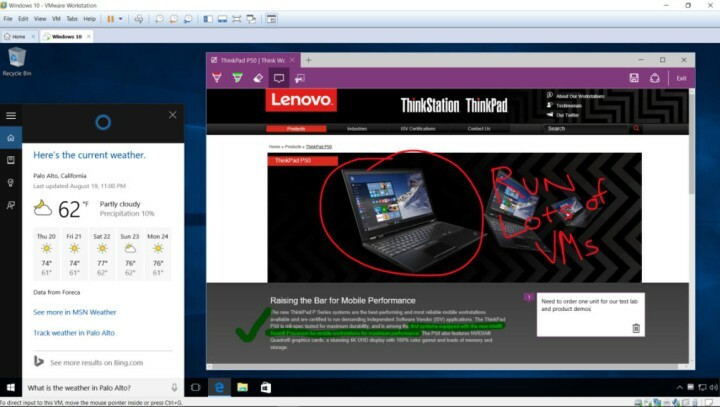新しいプログラムのインストール、ドライバーの更新、OSの再インストールなどを試みているときに、ユーザーからエラーが報告されました。 エラーは次のとおりです。
サーバーから紹介が返されました。
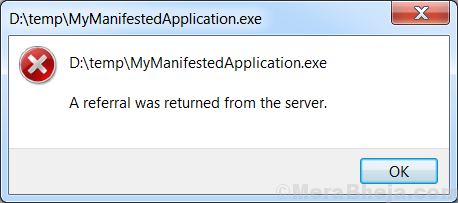
このエラーはインストールを妨げ、システムを再起動するだけでは役に立ちません。
原因
正確な原因は不明ですが、理由はWindowsUpdateである可能性があります。 これは、最新の更新をロールバックしたときに問題が解決したと多くのユーザーが述べたため、想定されています。
この問題を解決するために、次の手順を順番に試すことができます。
解決策1]管理者として実行してみてください
1. 右クリック このエラーが発生しているアプリケーションで、をクリックします プロパティ.
2. 今、をクリックします 互換性 タブ。
3. 今、をクリックします すべてのユーザーの設定を変更する.
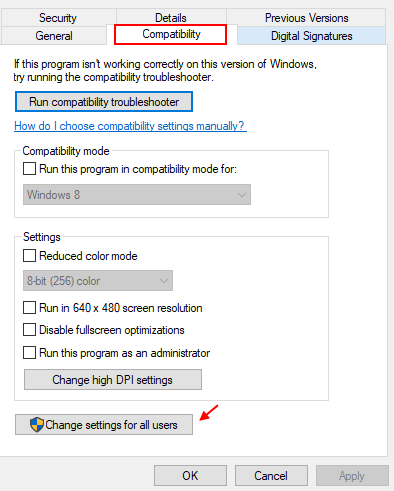
4. 今、選択します このプログラムを管理者として実行する.
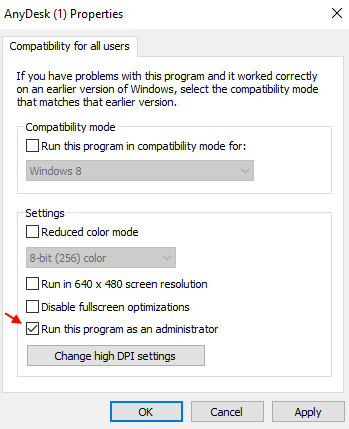
解決策2] UAC設定を変更する
あなたは変更することができます UAC エラーを取り除くための設定。
1]検索 UAC Windows10の検索ボックス。
2]をクリックします ユーザーアカウント制御の設定 検索結果。
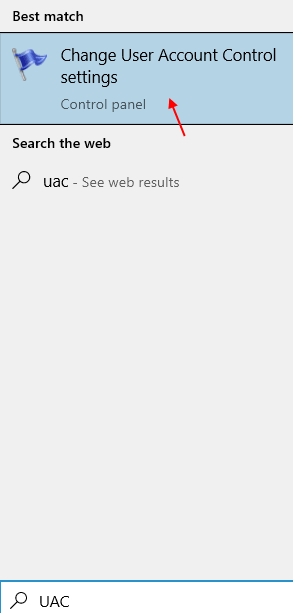
3]スライダーを一番下の位置にドラッグします。
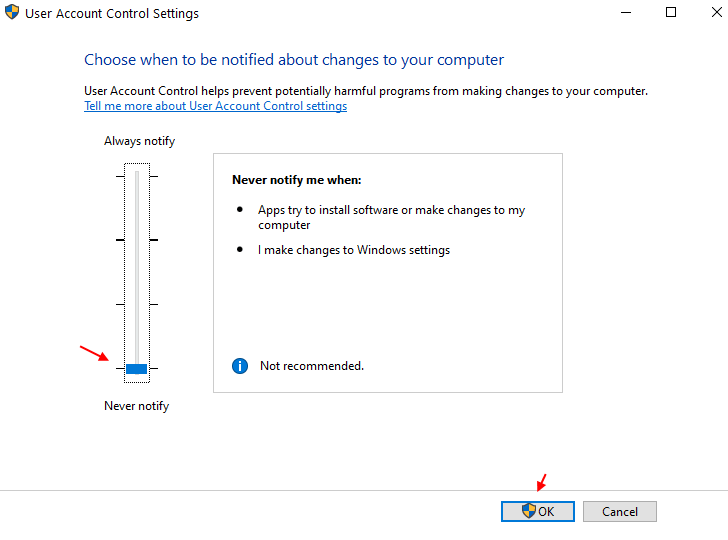
5]をクリックします OK そしてさらに試みる。
解決策3]レジストリエディタを使用する
1. 押す Windowsキー+ r キーボードから一緒にキーを押して、 regedit その中の[OK]をクリックして、レジストリエディタを開きます。

2. 次に、以下のパスに移動します
HKEY_LOCAL_MACHINE \ SOFTWARE \ Microsoft \ Windows \ CurrentVersion \ Policies \ System \
3. 右側でダブルクリックします ValidateAdminCodeSignatures 値データをに設定します 0.
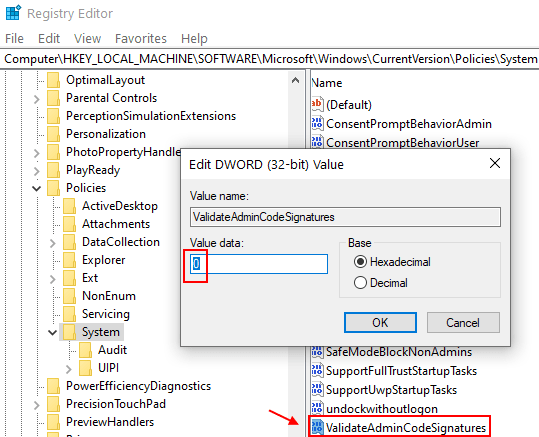
4. 次に、をダブルクリックします ValidateAdminCodeSignatures 値データをに設定します 0.
5. 同様にダブルクリック EnableUIADesktopToggle 値データをに設定します 0.
解決策4]ローカルグループポリシーエディターの使用
1. ローカルグループポリシーエディターを開く
2. さあ、
- コンピューターの構成
- Windowsの設定
- セキュリティ設定
- ローカルポリシー
- セキュリティオプション
右側で、を見つけてダブルクリックします ユーザーアカウント制御:署名および検証された実行可能ファイルのみを昇格させます。」
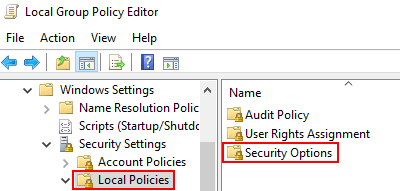
3. 選択 無効
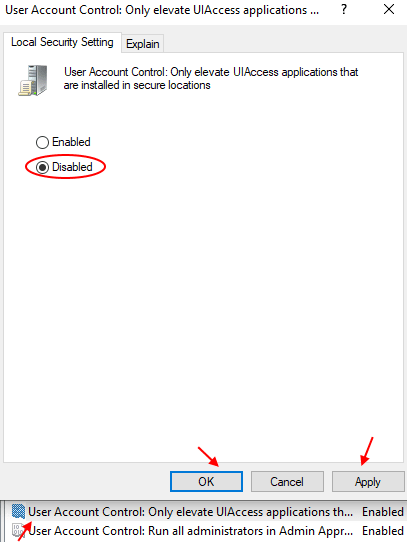
4. クリック 適用する そして OK.
解決策5] WindowsUpdateをロールバックする
1]をクリックします スタートボタン 次に、歯車のような記号を開いて 設定 ページ。
2]に移動します アップデートとセキュリティ.
3]をクリックします 更新履歴を表示する それから アップデートをアンインストールする.

4]ウィンドウには、最近インストールされたWindowsUpdateのリストが表示されます。 右クリックして、最新の更新を削除してください。
解決策6]非表示の管理者アカウントでログインします
管理者としてシステムにログインしたら、次の手順に従います。
1]を押します Win + R 実行ウィンドウを開きます。 コマンドを入力します cmd Enterキーを押して、コマンドプロンプトウィンドウを開きます。
2]次のコマンドを入力して、非表示の管理者アカウントにログインします。
ネットユーザー管理者/アクティブ:はい
3]可能であればプログラムをインストールします。
4]次のコマンドを入力して、非表示の管理者アカウントからログアウトします。
ネットユーザー管理者/アクティブ:いいえ
これらの手順は、問題の解決に役立つはずです。